Excel : comment afficher les nombres négatifs entre parenthèses
Vous pouvez utiliser la fonctionnalité Formater les cellules dans Excel avec des formules personnalisées pour afficher les nombres négatifs entre parenthèses.
Voici quelques formules personnalisées courantes que vous pouvez utiliser pour afficher des nombres négatifs dans des formats spécifiques :
Formule 1 : Afficher les nombres négatifs entre parenthèses
#,##0.00;(#,##0.00)
Formule 2 : afficher les nombres négatifs en police rouge
#,##0.00;[Red]#,##0.00
Formule 3 : Afficher les nombres négatifs en police rouge et entre parenthèses
#,##0.00;[Red](#,##0.00)
Les exemples suivants montrent comment utiliser chaque formule en pratique avec la colonne de valeurs suivante dans Excel :
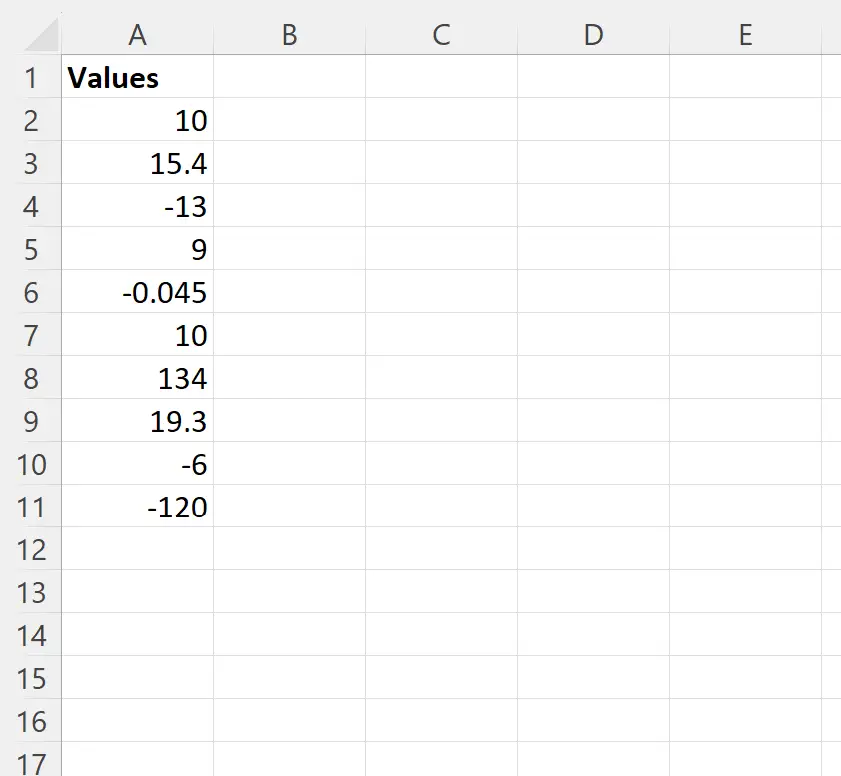
Exemple 1 : Afficher les nombres négatifs entre parenthèses
Pour afficher les nombres négatifs entre parenthèses, mettez en surbrillance la plage de cellules A2:A11 , puis tapez Ctrl + 1 pour afficher la zone Format de cellule .
Cliquez ensuite sur Personnalisé dans la zone Catégorie , puis tapez la formule suivante dans la zone Type :
#,##0.00;(#,##0.00)
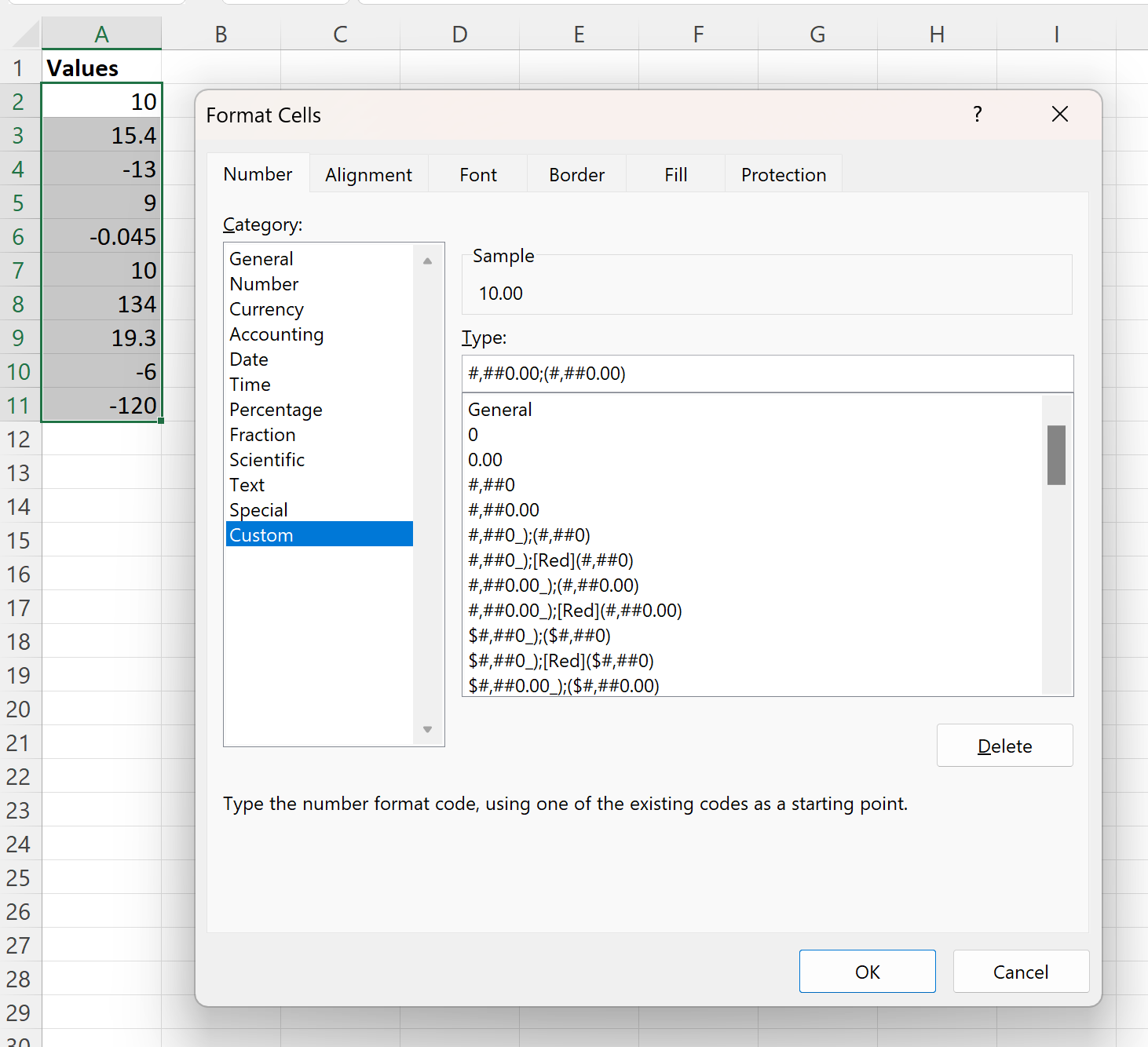
Une fois que vous avez cliqué sur OK , chacune des valeurs négatives de la colonne A sera affichée entre parenthèses :
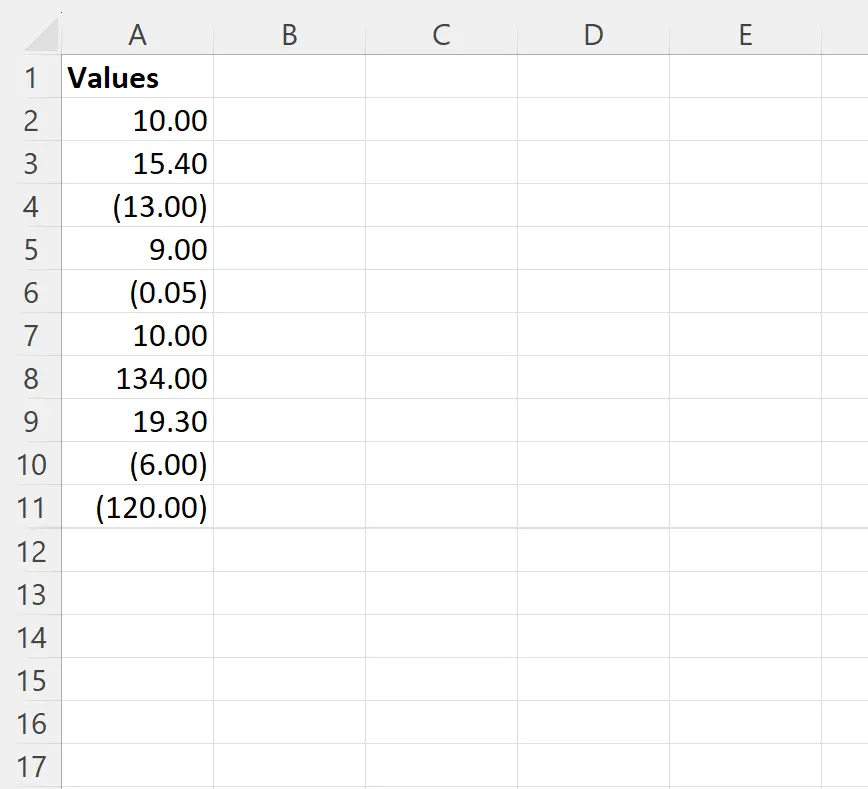
Exemple 2 : afficher les nombres négatifs en police rouge
Pour afficher les nombres négatifs en rouge, mettez en surbrillance la plage de cellules A2:A11 , puis tapez Ctrl + 1 pour afficher la zone Format de cellule .
Cliquez ensuite sur Personnalisé dans la zone Catégorie , puis tapez la formule suivante dans la zone Type :
#,##0.00;[Red]#,##0.00
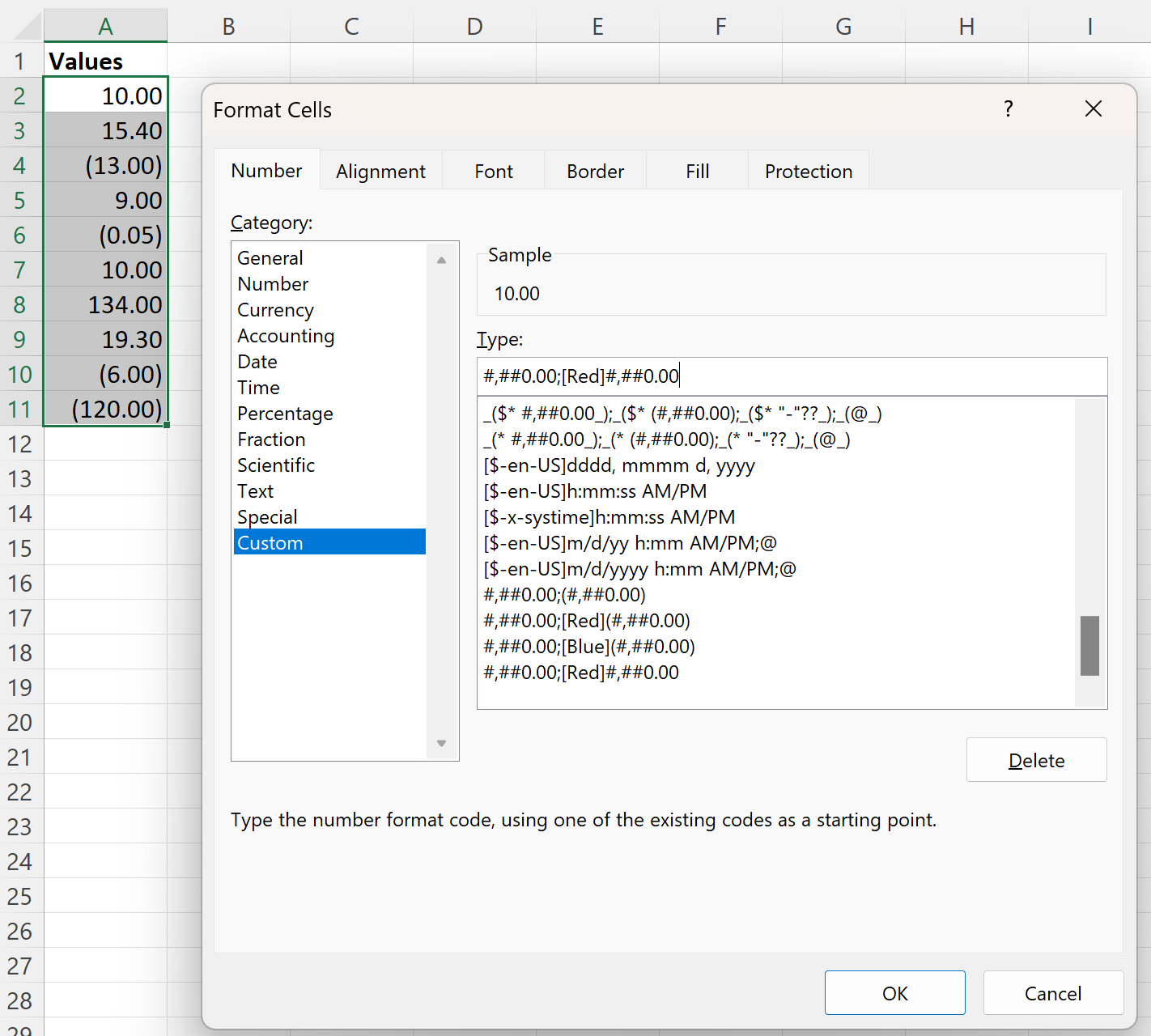
Une fois que vous avez cliqué sur OK , chacune des valeurs négatives de la colonne A sera affichée en rouge :
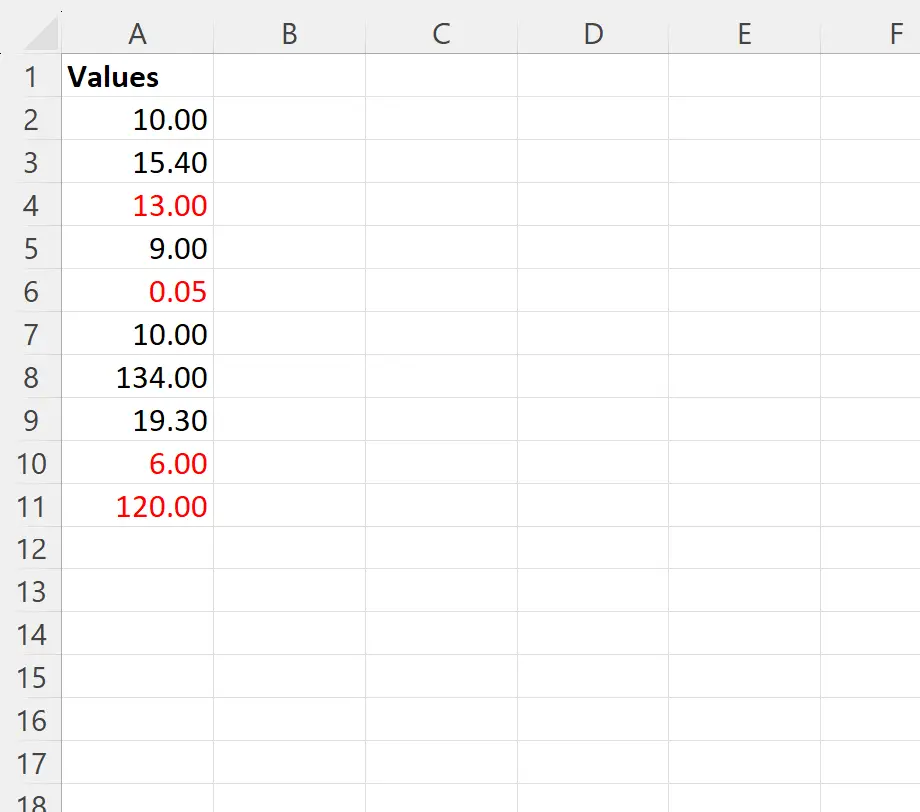
Remarque : Si vous souhaitez utiliser une police de couleur différente, remplacez simplement Rouge dans la formule par le nom d’une couleur différente.
Exemple 3 : Afficher les nombres négatifs en police rouge et entre parenthèses
Pour afficher les nombres négatifs en rouge et entre parenthèses, mettez en surbrillance la plage de cellules A2:A11 , puis tapez Ctrl + 1 pour afficher la zone Format de cellule .
Cliquez ensuite sur Personnalisé dans la zone Catégorie , puis tapez la formule suivante dans la zone Type :
#,##0.00;[Red](#,##0.00)

Une fois que vous avez cliqué sur OK , chacune des valeurs négatives de la colonne A sera affichée en rouge et entre parenthèses :
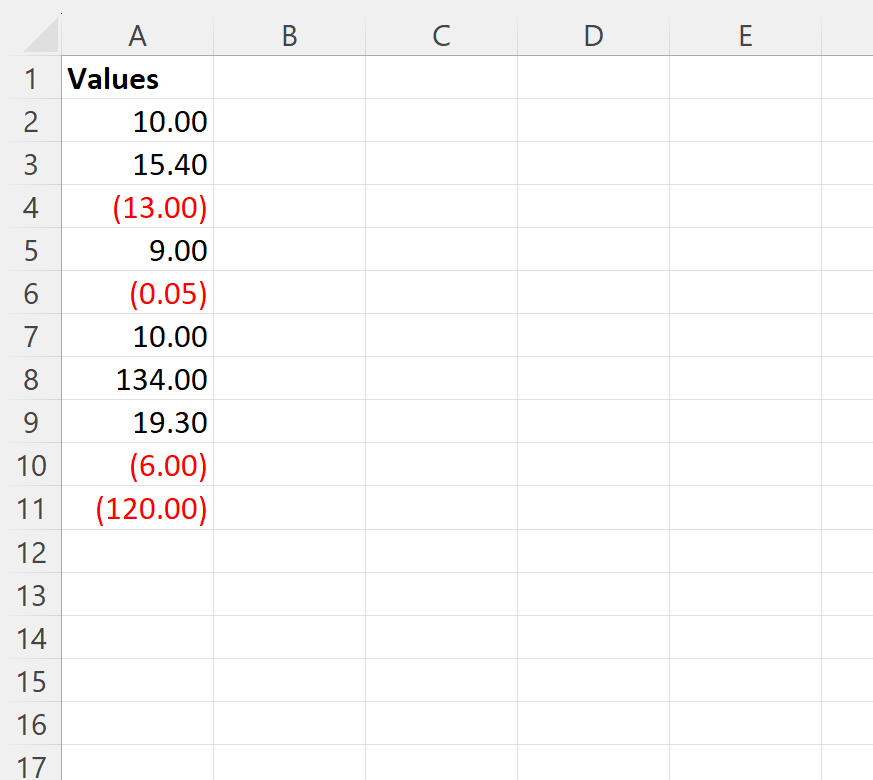
Ressource supplémentaire
Les didacticiels suivants expliquent comment effectuer d’autres opérations courantes dans Excel :
Excel : Comment trouver la première valeur négative de la plage
Excel : comment utiliser la fonction IF avec des nombres négatifs
Excel : Comment trouver les 3 premiers nombres positifs dans une colonne
